如何将人像与森林结合?使用PS合成人像与森林结合的森林主题教程
第3步
我们的操作设置几乎完成!在我们模糊,重新组装颜色之前,我们的最后一步是添加更多头发。对于这幅肖像,我已经对任何缺陷进行了喷涂,甚至为了更好的构图而移除了我的右臂。
现在我将使用多边形套索工具(L)来选择右侧的卷发。按住Control-J将副本粘贴到新图层上,然后使用自由变换工具(Control-T)调整头发的大小。

对左侧做同样的事情来遮住我的肩膀。然后用头像层合并头发层。您可能需要重新定位肖像/头发图层上方的叶子层以允许此效果。现在我们有光荣的延伸!

3.如何创建景深
随着我们所有元素的到位,我们可以开始重新构图并增加景深。这将有助于创造更多的真实感,并使其看起来好像照片实际上是在森林环境中拍摄的。
步骤1
从背景开始。选择森林图层并转到滤镜>模糊>高斯模糊。添加一个3像素的半径,然后点击确定。

第2步
现在叶子。让我们稍微模糊原始叶子和叶子复制层。选择每个图层并转到滤镜>模糊>高斯模糊。 然后添加一个2像素的半径,然后点击确定。

第3步
让我们让背景中的叶子看起来更远。选择Leaves copy 2图层并转到滤镜>模糊高斯模糊。将半径设置为4.8像素,然后点击确定。

步骤4
最后,我们将模糊前面的蝴蝶。我们已经让几只蝴蝶飞出了镜头,创造出一个活跃而活跃的场景。现在我们可以将前部蝴蝶模糊得更深。使用套索工具(L)快速选择前部蝴蝶。然后去滤镜>模糊>高斯模糊,加入半径的5个像素。

这里看看我们的构图到目前为止!

让我们继续照明。
4.如何调整照明
现在一切都已到位,让照明尽可能完美非常重要。请记住,每个照片操作都需要大量重新照明才能获得更可信的外观。
如果您在这种情况下使用自己的素材,只需按照相同的方法,但调整设置以满足您的个人需求。
步骤1
首先让背景变暗。选择Leaves copy 2图层。然后转到图层>新建调整图层>曲线。 如下图所示调整曲线以获得更多黑暗度和对比度。

第2步
进一步调整背景树叶的颜色。选择Leaves copy 2图层并转到图层>新建调整图层>曲线。右键单击调整以将曲线设置为剪贴蒙版复制2层。为绿色效果调整绿色和RGB通道的曲线。这种对比的戏剧也创造了一种有趣的色彩效果!很酷!

第3步
现在调整中间地面叶子的照明。通过将新的曲线调整图层设置为剪切蒙版,将剩下的叶子图层设置为与之前相同的步骤。
从原来的叶子开始。让它们反映从我的灯条看到的明亮照明。调整RGB,绿色和蓝色通道的曲线,如下所示。

步骤4
移至底部树叶(树叶复制)。设置一个新建调整图层的曲线作为一个剪贴蒙版的层。
调整RGB,蓝色和绿色通道的曲线,如下所示。这次我们不需要太多的光源,因为LED灯在叶子的特定部分上方。

相关文章

如何将照片调成日系青色胶片质感?用PS将照片调成日系青色胶片质感教程
今天我们要将平平无奇的一张照片,用Photoshop调成日系青色胶片质感的图像,基础工具看似非常简单,但你要多试才能真正领会其精髓,下面就开始今天的教程吧2021-05-13 这篇教程主要是通过PS中的色阶工具调整曝光,对照片进一步美化,具体的内容会在下面讲解,教程请看下文,现在就开始我们今天的教程吧2021-05-13
这篇教程主要是通过PS中的色阶工具调整曝光,对照片进一步美化,具体的内容会在下面讲解,教程请看下文,现在就开始我们今天的教程吧2021-05-13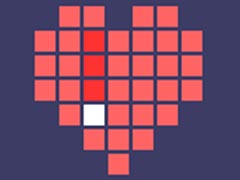 这篇教程主要是使用PS制作动态心型动画的教程,有的同学可能只知道用PS绘制静态图片,不知道如何用PS绘制动态图片,现在就开始我们今天的教程吧2021-05-12
这篇教程主要是使用PS制作动态心型动画的教程,有的同学可能只知道用PS绘制静态图片,不知道如何用PS绘制动态图片,现在就开始我们今天的教程吧2021-05-12
如何绘制卡通风格的兔子图标?用PS绘制卡通动画风格兔子图标教程
这篇教程主要是通过PS绘制卡通动画风格兔子图标的教程,用PS绘制了一组UI界面的卡通风格图标,操作也是非常简单,现在就开始我们今天的教程吧2021-05-12
如何绘制立体感的科技图形?用PS绘制立体感的科技图形插画教程
本教程主要使用Photoshop绘制立体感的科技图形插画,教程主要通过分解的方式来告诉大家如何完成效果,希望大家可以喜欢,现在就开始我们今天的教程吧2021-05-11
如何将人像照片调成电影艺术效果?用PS将人像照片调成冷色电影艺术效果
本教程主要使用Photoshop调出人像惊艳的冷色电影效果,电影艺术效果大家都非常喜欢的效果,今天我们就一起来调整这种感觉效果,希望大家可以喜欢2021-05-10
如何用PS合成创意图像?使用PS图层蒙版工具合成创意图像教程
这篇教程主要是使用PS图层蒙版工具合成创意图像教程,具体教程请看下文,大家如果觉得教程还不错的话,也可以推荐给朋友们一起学习,现在就开始我们今天的教程吧2021-05-10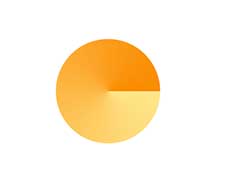
如何用PS制作雷达扫描GIF动画?用PS制作雷达扫描GIF动画效果教程
这篇教程主要是通过PS制作雷达扫描GIF动画效果教程,具体教程请看下文,大家如果觉得教程还不错的话,也可以推荐给朋友们一起学习,现在就开始我们今天的教程吧2021-05-08
如何用PS合成猫看鱼的超现实场景?用PS合成猫咪看鱼的超现实场景教程
在这个Photoshop教程中,我将向您展示如何创建一个以观看神奇鱼的猫为特色的幻想场景。您将学习如何合并多个库存图像和纹理,修饰,制作灯光效果,增强色彩等等2021-05-08
如何用PS绘制医疗爱心APP图标?用PS绘制医疗爱心APP图标教程
这篇教程主要是通过PS绘制医疗爱心APP图标教程,具体教程请看下文,大家如果觉得教程还不错的话,也可以推荐给朋友们一起学习,现在就开始我们今天的教程吧2021-05-07




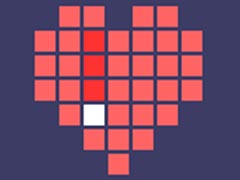




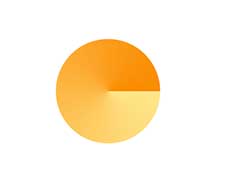


最新评论